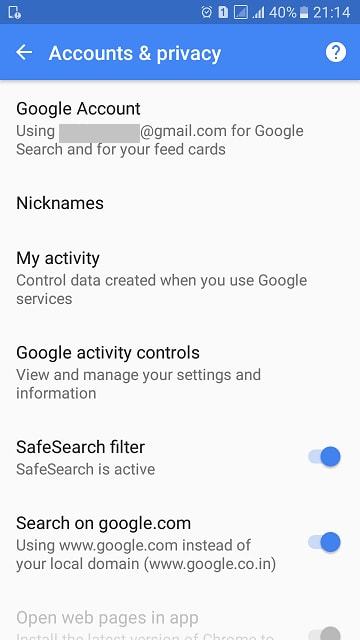Bugünlerde çoğu kişinin birden fazla Gmail hesabı var - biri iş için, biri kişisel kullanım için veya diğer aksesuar kullanımları için, vb. Google, Gmail'de "çoklu oturum açma" özelliği sağlar ve bu, çeşitli Google hesapları arasında geçiş yapmamıza yardımcı olur. hesaplar ve Gmail adresleri sorunsuz bir şekilde.
Ancak, hesaplar arasında çoklu geçiş nedeniyle bazen karışıklık oluşur ve çeşitli girişler nedeniyle işler karışır. Dolayısıyla, bu sorunu da çözmek için Google, Gmail hesaplarından herhangi birini varsayılan hesap yapma özelliklerine sahiptir.
Bu nedenle, kaç tane hesap kullanıyor olursak olalım, her giriş yapmaya çalıştığımızda belirli bir hesap varsayılan hesap olacaktır. Ancak varsayılan Gmail hesabı nasıl ayarlanır Bir bilgisayarda veya cep telefonlarımızda sizi rahatsız eden soru olabilir. Onları kontrol etmek için okumaya devam edin!
- Bölüm 1. Chrome'da Varsayılan Gmail Hesabı Nasıl Ayarlanır veya Değiştirilir veya PC'de Gmail?
- Bölüm 2. Android Akıllı Telefonunuzda Varsayılan Gmail Hesabı Nasıl Ayarlanır veya Değiştirilir
Bölüm 1. Chrome'da Varsayılan Gmail Hesabı Nasıl Ayarlanır veya Değiştirilir veya PC'de Gmail
"Gmail'de birden fazla oturum açmayı etkinleştirdim ve birçok hesaba geçiş yaptım. Ancak hesaplardan biri zaten "Varsayılan" olarak ayarlanmış. Varsayılan google hesabını kendi takdirime göre nasıl ayarlayabilirim? Lütfen bir yöntem önerir misiniz?"
Google, genellikle oturum açtığınız ilk hesabı varsayılan hesap olarak ayarlar. PC'nizin sağ üst köşesindeki Google menüsü, birden fazla oturum açma durumunda varsayılan hesabı önerir.
PC'de varsayılan Gmail hesabını nasıl değiştirebileceğinizi öğrenmek için aşağıdaki adımları izleyin:
1. Adım: Bilinmeyen bir pencerede herhangi bir Google sitesi oturum açma sayfasına gidin.
2. Adım: Tüm Google hesaplarınızdan çıkış yapın. Sağ üst köşeden profil resminizi seçin ve menüden Çıkış Yap'a tıklayın.
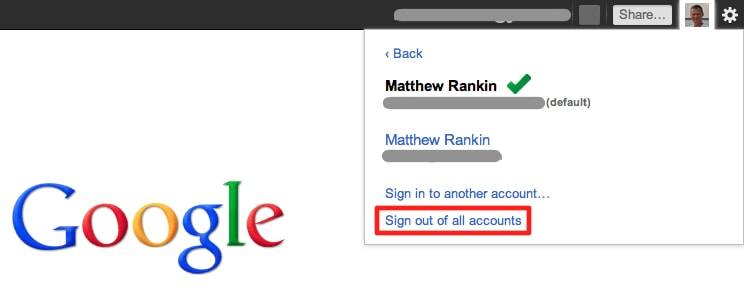
Adım 3: gmail.com'a gidin ve varsayılan hesap olarak ayarlamak istediğiniz hesapla oturum açın. Giriş yaptığınız ilk hesap, varsayılan hesabınız olur.
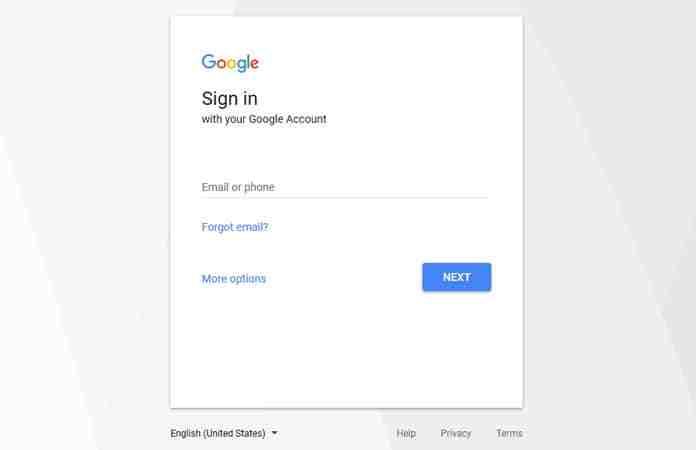
Adım 4: Varsayılan hesabınızda oturum açtıktan sonra, başka bir Gmail hesabında oturum açabilir ve bunlar arasında sorunsuz bir şekilde geçiş yapabilirsiniz. Yine sağ üst köşedeki profil resminizi seçin ve menüden "Hesap Ekle"yi seçin. İstediğiniz hesapta oturum açmak için kimlik bilgilerinizi kullanın.
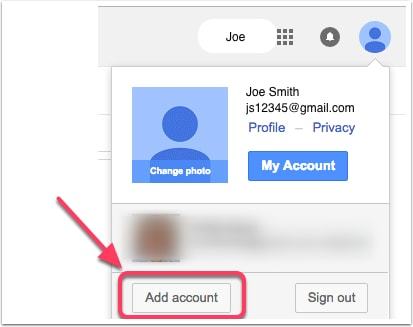
Adım 5: İstediğiniz hesabı seçerek varsayılan ayar ayarlandıktan sonra artık tüm Gmail hesaplarınız arasında sorunsuz bir şekilde geçiş yapabilirsiniz.
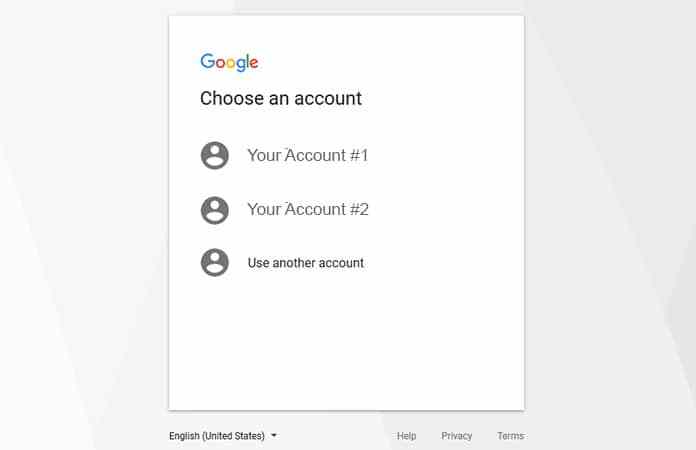
Bölüm 2. Android Akıllı Telefonunuzda Varsayılan Gmail Hesabı Nasıl Ayarlanır veya Değiştirilir
Android Telefonunuzu ilk kez kurduğunuzda, Google Play Store, Google Play Hizmetleri ve diğer birçok uygulama gibi çeşitli Google hizmetlerini kullanabilmek için bir Gmail hesabı sağlamanız gerekir. Tüm arama sorgularınız ve uygulama tercihleriniz Gmail hesabınıza kaydedilir. Böylece tüm tercihlerinizi tüm Android cihazlarınızda kullanabilirsiniz. Ancak, Android cihazınızda her zaman birincil veya varsayılan Gmail hesabınızı değiştirebilirsiniz. Tüm aramalar ana hesap üzerinden yapıldığından, işlevsel ve gizlilikle ilgili tutarsızlıklardan kaçınmak için birden fazla hesap arasında geçiş yapmak yerine birincil hesabınızı değiştirmek iyidir.
Android cihazınızda google'da varsayılan hesabınızı oluşturmanıza yardımcı oluyoruz, ancak bunu yapmadan önce aşağıdaki noktaları aklınızda bulundurmalısınız:
- Birincil hesaptaki değişiklik, giden birincil hesaba ait verileri ve kişileri silebilir. Bu nedenle, gerekli tüm bilgilerinizi yedekleyin.
- Bir hesabı varsayılan Gmail hesabı yapmak için, bunun Ayarlar -> Hesap -> Google altında listelenen ilk hesap olduğundan emin olun.
- Birincil Gmail hesabınızı Yahoo!, Hotmail, Rediffmail vb. gibi farklı bir e-posta hizmetiyle değiştirmeyi planlıyorsanız, bunu kendi takdirinize bağlı olarak yapın.
Şimdi Android telefonunuzdaki birincil hesabı değiştirmek için aşağıdaki adımları izleyin.
Android cep telefonunuzda kayıtlı birden fazla Gmail hesabınız varsa ve ilk hesabın birincil hesabınız olarak listelenmesini istemiyorsanız, onu silin, ardından onu birincil hesap yapmak için sonraki hesabı listeye ekleyebilirsiniz.
- Adım 1: Telefonunuzda Ayarlar -> Hesap -> Google'a gidin ve 'Diğer' seçeneğine dokunun ve "Hesabı kaldır"ı seçin.

- Adım 2: Kaldırdıktan sonra "Hesap Ayarları" ekranına dönün ve "Hesap ekle"ye tıklayın. Eklemek istediğiniz hesabı seçin. Eklenen yeni hesap, cihazınızdaki birincil hesap olur.
Birincil hesabı yeni bir hesapla değiştirmeyi planlıyorsanız, mevcut birincil Gmail hesabını silmeniz ve yeni bir hesap eklemeniz gerekir. Aşağıdaki yöntemi izleyin:
- Adım 1: Telefonunuzun Ayarlar kısmından Google ayarlarına gidin. Hesaplar ve Gizlilik'e gidin.
- Adım 2: Google hesabını seçin -> Birincil Google hesabınızın yerini alacak e-postayı seçin. Seçilen e-posta, Android cihazınızda varsayılan Gmail hesabı olur.

Ekstra İpuçları: Google Hesabı Şifresi Nasıl Kurtarılır
Kullanabilirsiniz PassFab iOS Password Manager E-posta hesabı, Wi-Fi, web sitesi ve uygulama, ekran süresi, Apple Kimliği, kredi kartı bilgileri vb. için kaybolan veya unutulan şifreleri kurtarmak için kolay ve kapsamlı bir çözüm olduğu için.
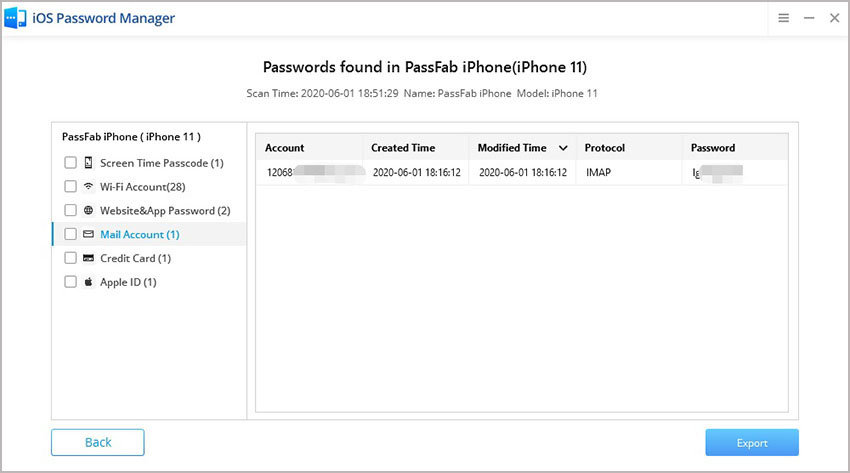
Son sözler
Bunlar, bu makalede Google hesabını PC'de veya Android Akıllı Telefonunuzda varsayılan olarak nasıl ayarlayacağınızla ilgili iki yöntemdir. Umarım bu konuda bilgi almışsınızdır ve sorununuzu çözmüşsünüzdür. Bununla ilgili başka fikirleriniz varsa, lütfen yorum bırakın.